Hjem > Udskrivning af labels ved hjælp af stregkodescanner eller andre enheder (P-touch Template) > Angivelse af indstillinger for stregkodescanner (Windows)
Angivelse af indstillinger for stregkodescanner (Windows)
Inden du tilslutter stregkodescanneren til printeren, skal du angive stregkodescannerens indstillinger ved hjælp af P-touch Template-indstillingerne (i printerindstillingsværktøjet).
For at sætte flere objektdata på en label, eller hvis du vil søge i databasen og udskrive: Indtast “\09“ i Data Delimiter for P-touch Template (Dataafgrænsningstegn for P-touch Template)-feltet.
For at udskrive umiddelbart efter at have læst en stregkode: Indtast “^FF“ i Trigger for P-touch Template Printing (Trigger for P-touch Template-udskrivning) feltet som Command Character (Kommandotegn).
- Forbind printeren og computeren via et USB-kabel, og tænd derefter for printeren.
- Start printerindstillingsværktøjet.
Klik på .
- Klik på knappen P-touch Template-indstillinger.
- Vælg de ønskede indstillinger, og klik derefter på Set (Indstil).
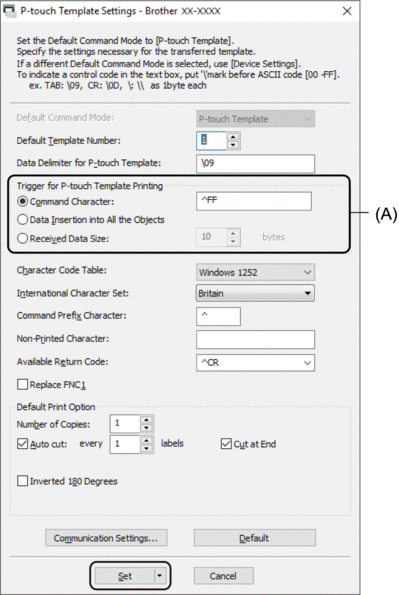

- Som standard begynder udskrivning en, når koden ”^FF” scannes fra en stregkode ved hjælp af en stregkodescanner. (Dette kan ændres med indstillingerne fremhævet med (A) i det forrige billede).
Hvis indstillingen Received Data Size (Modtaget datastørrelse) vælges med indstillingen for antallet af bytes, udskrives skabelonen, når det angivne antal bytes er blevet scannet.
- Fordi udskriftstilstandsindstillingen vender tilbage til rastertilstand, hver gang du udskriver fra computeren, skal du ændre indstillingen til skabelontilstand igen.
- Hvis du slukker printeren og derefter tænder den igen, starter printeren i skabelontilstand.



